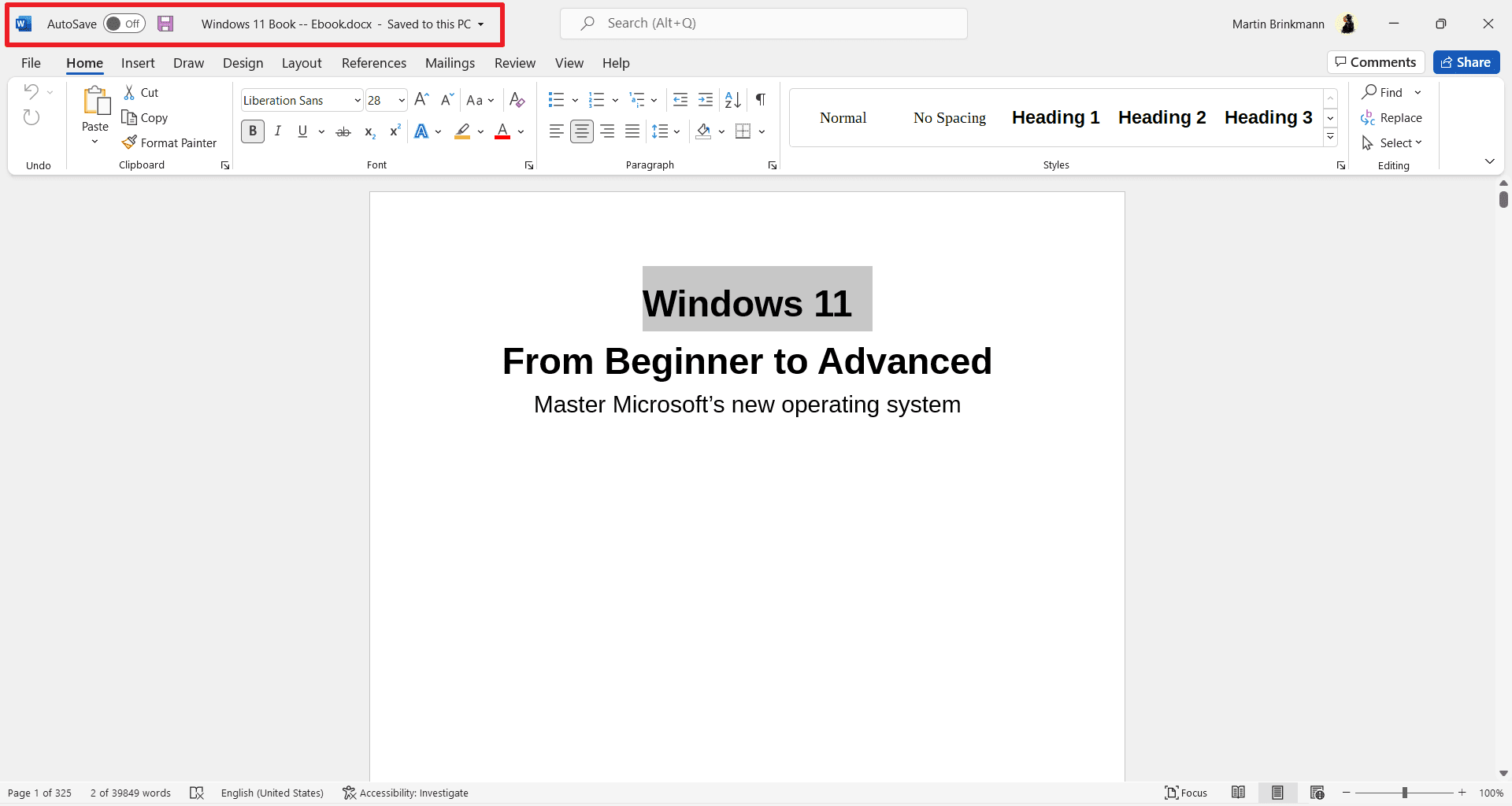Martin Brinkmann 27. februar 2022 Microsoft Office | 0
Microsoft Office-applikasjoner støtter flere alternativer når det gjelder lagring av dokumenter. Brukere kan lagre filer manuelt, gjenopprette dem ved hjelp av Autogjenoppretting, eller bruke AutoSave-funksjonen for å lagre dem i Microsoft Cloud.
Autolagring vises tydelig i Word-applikasjoner som støtter det. Fra og med Office 2019 vises den i øvre venstre hjørne av grensesnittet. Den tradisjonelle lagre-knappen vises ved siden av den i grensesnittet.

ANNONSE
Verktøytipset ” Lagre til OneDrive eller SharePoint Online hvis du vil bruke AutoSave” vises når du holder markøren over elementet i Office-grensesnittet.
AutoSave er ifølge Microsoft kun en skybasert lagringsløsning. Office-brukere må ha tilgang til en personlig eller jobb-OneDrive- eller SharePoint-konto for å bruke funksjonaliteten.
Hjemmebrukere som bruker Office 2019 eller 2021 kan bruke OneDrive-kontoen sin til å lagre dokumentene sine til skyen automatisk ved å bruke trekk. Det er ingen mulighet for å bruke funksjonen med andre skyleverandører eller lokalt.
Kontorbrukere som kun ønsker å lagre dokumenter lokalt, kan unngå AutoSave og stole på å lagre dokumenter manuelt og AutoRecover-funksjonen.
ANNONSE
AutoRecover lagrer et dokument regelmessig, som standard med 10 minutters intervaller, i en hurtigbuffer i det lokale systemet. Den kan brukes til å gjenopprette et dokument hvis en Office-app krasjer eller noe annet skjer som resulterer i forskjeller mellom den lokalt lagrede kopien av dokumentet og AutoRecover-versjonen av det.
Microsoft Office-brukere har et par alternativer for å tilpasse lagringsopplevelsen på enhetene deres. Velg Fil > Innstillinger > Lagre for å vise preferanser.

ANNONSE < p>Der kan du endre følgende alternativer:
- Deaktiver “AutoLagre OneDrive- og SharePoint Online-filer som standard” — Dette påvirker kun filer du åpner fra nettlagring.
- Endre autogjenopprettingsintervallet ved å endre innstillingen “Lagre autogjenopprettingsinformasjon hvert .. minutt”. LibreOffice støtter den samme funksjonaliteten, men den er slått av som standard.
- Endre hurtigbufferplasseringen for automatisk gjenoppretting. Standard er C:UsersUSERNAMEAppDataRoamingMicrosoft[OFFICEAPPFOLDER]
- Aktiver “Lagre til datamaskin som standard”.
- Endre standard lagringssted for lokale filer og personlige maler.
Det er ingen mulighet i Office 2019 eller 2021 for å bruke AutoSave lokalt i henhold til Microsoft:
Autolagring er ikke tilgjengelig når du arbeider med lokale filer. Den gamle AutoRecovery-atferden er fortsatt tilgjengelig for periodisk lagring av kopier av endrede filer for å minimere datatap i tilfelle et uventet scenario, for eksempel en krasj.
Autolagring kan ha en rekke implikasjoner på arbeidsflyter, spesielt i arbeidsmiljøer. Microsoft publiserte en enorm liste i en støtteartikkel, her er høydepunktene:
- Redigering av eksisterende filer og lagring av dem under nye navn, f.eks. når du lager kvartalsrapporter, fungerer ikke lenger, siden den eksisterende filen endres også automatisk.
- Enhver endring som gjøres i eksisterende filer med AutoSave aktivert vil bli lagret, selv om brukeren eksisterer uten å trykke på lagre-knappen, f.eks. når du kjører hva-hvis-endringer.
AutoSave kan deaktiveres i Gruppepolicy. De nyeste administrative malene for Microsoft 365-apper må importeres for å gjøre endringen. Merk at dette gjelder for Office 2021 også, selv om det ikke er nevnt.
Avslutningsord
Autolagring kan være nyttig i arbeidsmiljøer og også for hjemmebrukere som ikke har noe imot å publisere dokumentene sine til Microsoft-skyen. Microsoft kunne ha lagt til et alternativ for å lagre dokumenter lokalt ved bruk av AutoSave, men det har den ikke.
Funksjonen har skapt en del forvirring siden utgivelsen, med brukere som ønsker å finne måter å lagre dokumentene sine lokalt når de bruker den eller fjerner AutoSave-elementet helt fra dokumentene deres i stedet. Günter Born nevnte det denne uken i et blogginnlegg på nettstedet hans også.
Nå du: bruker du Office? Hva synes du om autolagringsbegrensningen?
ANNONSE